Suggerimento 1: come aggiungere una riga a una tabella in una parola
Suggerimento 1: come aggiungere una riga a una tabella in una parola
Quando l'editor è multifunzionale, è comodolavoro: non è necessario eseguire programmi aggiuntivi. In Microsoft Office Word, puoi, senza lasciare l'editor, non solo disegnare il testo, ma anche lavorare con le tabelle. Gli strumenti di Word ti consentono di modificare la tabella dell'utente a loro discrezione e in qualsiasi modo conveniente. In particolare, è possibile aggiungere una riga a una tabella in un documento in diversi modi.

istruzione
1
Per prima cosa, crea un tavolo dividendolo in quello desideratonumero di colonne. Per fare ciò, vai alla scheda "Inserisci" nel documento di Microsoft Office Word e nella sezione "Tabella" fai clic sulla miniatura con lo stesso nome. Nel menu a discesa utilizzando il layout, specificare la struttura della tabella, contrassegnare il numero necessario di righe e colonne oppure selezionare il comando "Inserisci tabella" e nella finestra di dialogo visualizzata, specificare i valori necessari. Per disegnare la tabella direttamente nel documento con il mouse, seleziona il comando "Disegna una tabella". Il cursore del mouse apparirà come una matita. Delineare i contorni della tabella e quindi dividere il rettangolo disegnato con linee orizzontali e verticali.
2
Ora, per aggiungere una riga al tavolo,disegnare una "matita" tra due linee orizzontali nella parte del tavolo in cui si desidera aggiungere una linea. In questo modo, puoi aggiungere un numero illimitato di righe. Quando si utilizza lo strumento per disegnare una tabella, la scheda aggiuntiva "Lavorare con le tabelle" diventa attiva. Quando aggiungi il numero desiderato di righe, fai clic sul pulsante "Disegna una tabella" nella sezione "Designer" per cambiare di nuovo l'aspetto del cursore dalla "matita" a quella normale.
3
Per aggiungere un numero specificato di righe,vai alla scheda "Lavorare con le tabelle". Per fare ciò, usa il comando "Disegna tabella" dalla scheda "Inserisci" o posiziona il cursore ovunque nella tabella. Fare clic sulla scheda Layout. Seleziona una o più righe con il mouse (completamente) e fai clic sul pulsante "Dividi celle" nella sezione "Unisci". Nella finestra di dialogo che appare, specifica il numero di linee che vuoi aggiungere. Nella casella Numero di colonne, inserisci un valore uguale al numero di colonne che hai. Clicca OK. Regola la dimensione delle colonne se vengono perse durante l'inserimento. Per fare ciò, sposta il cursore del mouse sulla faccia verticale e attendi che il cursore cambi aspetto all'icona <- || ->. Muovi i volti nella direzione desiderata tenendo premuto il tasto sinistro del mouse.
4
Per inserire una riga, mentre la scheda"Layout", posizionare il cursore sulla linea dopo la quale si desidera aggiungere un'altra riga. Fai clic sul pulsante "Incolla da sotto" nella sezione "Righe e colonne". Per inserire una riga dall'alto, fai clic rispettivamente sul pulsante "Incolla sopra". Se selezioni due (tre, quattro) linee nel tuo tavolo e fai clic sul pulsante "Incolla sopra" (in basso), nella direzione indicata aggiungi due (tre, quattro) linee. Il numero di righe aggiunte sarà uguale al numero di righe selezionate nella tabella.
Suggerimento 2: come creare un tavolo in una tabella
Gli editor di testo potenti sono ampipossibilità di elaborazione e formattazione di documenti creati. Con l'aiuto dell'editor, il testo può essere rappresentato utilizzando vari elementi e forme. Una delle forme di strutturazione dei dati più comunemente utilizzate sono le tabelle. Sotto forma di elementi tabella, puoi inviare qualsiasi dato nel documento. Molti elementi e forme dell'editor per una migliore percezione hanno senso inserirsi l'uno nell'altro. E come elemento di tabella, può anche essere specificata una tabella. inserire tavolo nella tavolo puoi usare l'editor di testo.
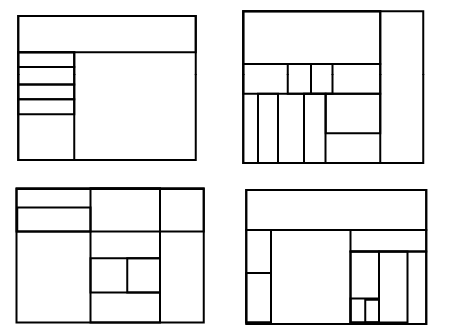
istruzione
1
Avvia l'editor di Microsoft Word. Nell'applicazione, crea un nuovo documento o aprine uno esistente. Nel menu dell'applicazione, selezionare "Tabella" - "Inserisci" - "Tabella".
2
Verrà visualizzata la finestra per l'impostazione della tabella. Specificare i parametri della tabella futura in esso. Per fare ciò, imposta i campi "Numero di righe" e "Numero di colonne" sui valori che ti servono. Regola la larghezza delle colonne nei margini inferiori a tuo piacimento. Fai clic sul pulsante "OK". La tabella con le righe e le colonne indicate viene visualizzata nel foglio corrente del documento.

3
Metti il cursore nella cella della tabella, dove hai bisogno di una tabella nidificata. Chiama il menu di scelta rapida della cella con un clic destro. Fare clic su di esso nella riga "Aggiungi tavolo".

4
L'applicazione avvierà la modalità di creazione della tabella,simile a quello sopra descritto. Completa tutte le impostazioni per la tabella nidificata e salvale con il pulsante "OK". La tabella creata verrà visualizzata nella cella corrente della tabella principale. Impostare la formattazione di entrambi gli elementi utilizzando l'opzione "Tabella" - "Formattazione automatica tabella" o impostando manualmente le proprietà di ciascuna tabella. Regola le dimensioni delle celle in base al loro contenuto. Un tavolo annidato in tavolo costruito.

Suggerimento 3: come aggiungere colonne in una tabella di Word
Al momento il testo più comodol'editor con la possibilità di creare tabelle è il programma MS Word della suite Microsoft Office. Con il suo aiuto, puoi creare una tabella di qualsiasi dimensione con un certo numero di righe e colonne.

Avrete bisogno
- Software Microsoft Office Word.
istruzione
1
Per creare una tabella, è necessario crearne una nuovadocumentare o aprire uno esistente. Un nuovo file viene creato automaticamente all'avvio del programma. Per fare ciò, fare clic sul menu Start, espandere la voce Tutti i programmi e individuare il collegamento nel blocco di Microsoft Office. Inoltre, la finestra dell'editor può essere avviata tramite un collegamento che si trova sul desktop o sul pannello di avvio dell'applicazione.
2
Nella finestra principale del programma, inizia a compilarne uno nuovo.documento. Se non vedi un foglio bianco prima di vedere "Documento 1" nell'intestazione, fai clic sul menu "File" e seleziona "Crea".
3
Per aprire un file precedentemente creato e salvato, apri il menu "File" e seleziona "Apri". Nella finestra visualizzata, specificare il percorso del file, selezionarlo e premere Invio.
4
Nel documento aperto, posiziona il cursore sulIl luogo da cui vuoi iniziare il tavolo. In alcuni casi, è necessario separare il testo e la tabella. Per fare ciò, posiziona il cursore alla fine del testo e premi Invio.
5
Sulla barra degli strumenti standard, trova il pulsante"Aggiungi una tabella" e fai clic. Se non si rimuove il mouse dopo aver fatto clic su questo pulsante, verrà visualizzata una sorta di layout di pagina in miniatura. Qui puoi specificare il numero approssimativo di righe e colonne della tua futura tabella.
6
Sposta il cursore verso il basso e verso destra, selezionando il numero di celle desiderato per la tabella. All'ultima cella selezionata, fai clic con il tasto sinistro del mouse. Nel creato tavolo compilare i campi vuoti. Se commetti un errore con il numero di colonne o righe, puoi sempre aggiungerle o rimuoverle.
7
Per aggiungere colonne, usa il menu in alto "Tabella". Seleziona la sezione "Aggiungi", quindi fai clic con il pulsante sinistro del mouse sulla linea "colonne giusto. " Presta attenzione alla tabella, il numero di colonne aumentato di un'unità. Per aggiungere più colonne, utilizzare la stessa opzione più volte.
Suggerimento 4: come inserire una riga nella tabella
Con i dati inseriti nelle tabelle, lavoroaccade in diversi programmi, ma il più delle volte si tratta di un editor di fogli di calcolo o di un word processor della suite di software per ufficio Microsoft. Il modo per aggiungere righe alla struttura del foglio di calcolo in ciascun caso dipende sia dagli strumenti dell'applicazione disponibili per questa operazione sia dalle funzionalità delle modifiche apportate alla struttura della tabella.
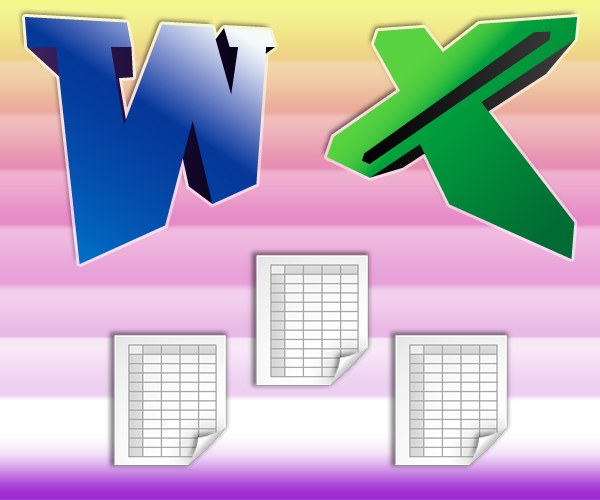
istruzione
1
L'inserimento di righe vuote alla fine della tabella di formato di Microsoft Office Excel non è richiesto - il programma lo fa automaticamente dopo il caricamento del documento. E per metterne uno nuovo fila da qualche parte tra le righe già riempite, prima fai clic con il pulsante destro del mouse sull'intestazione della riga sopra la quale devi inserire un altro fila. Il titolo della serie è la cella a sinistra del primoUna colonna che di solito contiene il numero di sequenza di una serie di celle. Cliccando su di esso con il tasto destro si richiama il menu contestuale sullo schermo - selezionare "Incolla" nella lista dei suoi comandi.
2
Se vuoi inserire non vuoto filae un duplicato di uno di quelli esistenti, primacome descritto sopra, metti la sua copia negli appunti - selezionala e premi Ctrl + C o seleziona "Copia" dal menu di scelta rapida. In caso contrario, la procedura non differirà dall'aggiunta di un numero di celle vuote.
3
Inserisci vuoto fila puoi farlo e in modo leggermente diverso: fai clic con il pulsante destro del mouse su una cella nella riga sopra la quale desideri aggiungere una nuova riga. In questo caso, anche il menu di scelta rapida contiene fila "Incolla": selezionalo e apparirà sullo schermo una serie di opzioni di inserimento. In esso, seleziona la casella accanto a "fila"E fai clic su OK.
4
Per inserire una nuova riga al centro del tavoloil word processor Microsoft Office Word non deve utilizzare il menu di scelta rapida delle celle della riga che si trova sotto quello aggiunto. Fai clic con il pulsante destro del mouse su una cella situata sopra o sotto la posizione desiderata e, nel menu visualizzato, espandi la sezione "Incolla". Seleziona l'elemento richiesto in esso - qui c'è sia il comando "Inserisci righe in alto" e "Inserisci righe in basso".
5
Per inserire una nuova riga al centro del tavoloil word processor Microsoft Office Word non deve utilizzare il menu di scelta rapida delle celle della riga che si trova sotto quello aggiunto. Fai clic con il pulsante destro del mouse su una cella situata sopra o sotto la posizione desiderata e, nel menu visualizzato, espandi la sezione "Incolla". Seleziona l'elemento richiesto in esso - qui c'è sia il comando "Inserisci righe in alto" e "Inserisci righe in basso".
6
Se aggiungi una copia precedentemente copiataallineare una nuova posizione, fare clic su una cella qualsiasi nella riga sopra quella che si desidera aggiungere ed espandere l'elenco a discesa Incolla nella scheda Home dell'elaboratore di testi. In esso, seleziona il comando "Unisci". tavolo"Oppure" Inserisci nuove righe ": entrambe le opzioni daranno il risultato desiderato.
Suggerimento 5: come rompere un tavolo in una parola
Microsoft Word è un potente word processor,Ha molte funzioni che possono non essere familiari a un utente normale. Il programma consente di lavorare con vari elementi di documenti, tra cui la creazione di tabelle diverse e la formattazione.

istruzione
1
Apri il file per modificare DOCX, due voltefacendo clic su di esso per aprire la finestra di modifica di Word. Puoi anche chiamare il programma dal menu Start - Tutti i programmi - Standard - Microsoft Office - Microsoft Word. Fai clic su "Crea" e inizia a digitare il testo richiesto nel documento.
2
Per integrare la tabella in un file, vai alla scheda "Inserisci" - "Tabella". Seleziona il numero di celle che vuoi inserire nel documento. Inizia a digitare il testo richiesto.
3
Se hai bisogno di condividereQuesto può anche essere fatto usando le funzioni di Word. Impostare il cursore sulla posizione desiderata facendo clic sulla linea su cui si desidera eseguire la procedura di separazione. Successivamente, premi contemporaneamente i tasti Ctrl, Shift e Invio. Dopo l'operazione, la linea selezionata sarà la linea di partenza per il secondo tavolo.
4
Puoi anche dividere il tavolo,chiamando l'opzione di menu corrispondente. Per fare ciò, fare clic con il pulsante sinistro del mouse sull'elemento, quindi attivare la scheda "Tabella", situata nell'ultima posizione nella barra degli strumenti superiore. Trova la voce di menu "Tabella divisa" selezionando prima la riga desiderata o utilizzando le opzioni offerte nella nuova finestra.
5
È inoltre possibile eseguire una ripartizione del tavolo einserendo un nuovo elemento "Interruzione di pagina". Per fare ciò, posiziona il cursore davanti alla linea su cui vuoi dividere. Successivamente, fai clic sulla scheda "Inserisci" - "Interruzione di pagina". La tabella sarà divisa in due parti, con la linea selezionata trasferita al nuovo foglio.
6
Dopo aver completato l'operazione di frattura, continua a modificare il documento, quindi salva le modifiche apportate selezionando l'opzione "Salva" nel menu del programma. Il partizionamento della tabella è completo.
Suggerimento 6: come creare una linea rossa in una parola
Molti documenti sono realizzati in Word, inclusi documenti ufficiali, quindi è importante che siano conformi agli standard e ai requisiti per la loro progettazione.

Un importante elemento strutturale del documento è ilparagrafo, o una linea rossa. La linea rossa non consente al testo di fondersi in un documento solido e di difficile lettura, in modo che per avere un documento con una struttura chiara strutturata logicamente sia necessario formattarlo. Uno dei parametri chiave della formattazione è la linea rossa - rientro con un certo intervallo all'inizio del paragrafo.
Modi per formare un paragrafo
In Word - documento di testo - installazionela stringa rossa è possibile in diversi modi. Primo, con l'aiuto di un sovrano. Un righello è uno strumento sulla barra degli strumenti. Tieni presente che può essere disabilitato. Pertanto, devi prima abilitarlo facendo clic con il tasto sinistro del mouse nell'angolo in alto a destra. Vedrai dall'alto, sopra il tuo documento, una scala con un cursore su di esso. Con il suo aiuto, stabilirai anche i confini dei paragrafi. Il cursore imposta sia il bordo destro del foglio, sia il rientro della prima riga, cioè il paragrafo. Per fare ciò, sposta il cursore del mouse al centro del cursore - il cursore viene convertito alla fine della freccia in basso - e trascinalo fino a 1,5 punti. Se il paragrafo è apparso, allora hai fatto bene. Questo metodo è adatto se si digita immediatamente il testo. Nel caso in cui il testo sia già stampato, è necessario selezionarlo e utilizzare lo stesso cursore o indicatore per far rientrare la prima riga. È anche possibile fare doppio clic sul testo selezionato e selezionare "paragrafo" nella finestra di dialogo aperta e indentarlo da tutti i lati, compresa la linea rossa. Dovresti sapere che di default nella scheda "paragrafo" tutti i rientri sono già impostati, solo dopo che il paragrafo è finito premi il tasto invio, così il cursore passerà automaticamente a un'altra linea. Un documento di testo in formato Word consente di eseguire questa operazione in un altro modo: utilizzando le schede. Questo è il tasto situato sulla tastiera a sinistra, il tasto Tab. È sufficiente fare clic su di esso, e il cursore si sposterà a 1,5 punti, formando un rientro del paragrafo.Come evitare il paragrafo
È altamente indesiderabile mettere un paragrafo contasti "spazio", come con l'ulteriore formattazione del documento ci possono essere problemi dovuti a caratteri non stampabili non necessari, ad esempio, le linee potrebbero spostarsi. Come fare una linea rossa in una parola dipende da te. La cosa principale è scegliere un modo e non combinarne due o più contemporaneamente.Suggerimento 7: come modificare una tabella in Word
A volte dopo la creazione della tabella,è necessario modificarlo: aggiungere o eliminare colonne e righe, selezionare le celle, modificare il carattere ... MS Word offre molti modi per lavorare con le tabelle.

Come selezionare gli elementi della tabella
Per modificare, è necessario selezionare tuttitavolo o alcuni dei suoi elementi. Elementi vicini sono più comodamente selezionati con un mouse. Posizionare il cursore nel posto giusto, tenere premuto il pulsante sinistro e trascinare il mouse in direzione orizzontale o verticale. Se si desidera modificare celle, colonne o righe che non si contiggia tra di loro, selezionare un gruppo di elementi con il mouse, tenere premuto il tasto Ctrl e selezionare un altro gruppo.
Per selezionare una singola colonna o una riga,Posiziona il cursore in una delle celle che appartengono a loro. Nel menu "Tabella" nella sezione "Seleziona", fare clic sull'elemento desiderato. Allo stesso modo, è possibile selezionare l'intera tabella o una sola cella.
Se si utilizza Word 2010, nel gruppo "Lavorare con le tabelle", andare alla scheda "Tabella layout" e fare clic sull'icona "Tabella". Nella sezione "Seleziona", selezionare "Selezione rapida di un gruppo di celle".
Aggiungere righe, colonne e celle
In Word 2003, contrassegnare la cella con un cursore accanto a cui apparire una nuova riga, colonna o cella. Nel menu "Tabella" nel gruppo "Incolla", specificare l'elemento richiesto e il metodo di inserimento.
In Word 2010, fare clic con il pulsante destro del mouse sulla cella desiderata e selezionare Incolla dal menu di scelta rapida.
Come eliminare una tabella ei suoi elementi
Selezionare gli elementi che si desidera eliminare con il mouse,o l'intero tavolo. Se si utilizza Word 2003, nel menu "Tabella" del gruppo "Elimina", selezionare il comando desiderato. Per eliminare l'intera tabella, fare clic su "Seleziona" nel menu "Tabella".
In Word 2010, il pulsante "Elimina" si trova nella scheda "Layout" nella sezione "Lavorare con le tabelle". Specificare l'elemento e il modo per eliminarlo.
Se si desidera eliminare il contenuto della tabella, selezionarlo con il mouse e fare clic su Elimina. Allo stesso modo, le righe, le colonne e le celle vengono cancellate.
Come modificare la larghezza della colonna e l'altezza della riga
Spostare il mouse sul bordo di una colonna o una riga,le dimensioni delle quali devono essere modificate. Quando il puntatore ha la forma di due frecce che puntano in direzioni diverse, tenere premuto il pulsante sinistro e trascinare il bordo nella direzione desiderata.
Lavorare con le celle
Se desideri dividere una singola cellacolonne e righe, fare clic con il pulsante destro del mouse su di esso. In Word 2003, utilizzare il comando "Split Cells" e specificare il numero di colonne e righe desiderate. In Word 2010, questa attività viene eseguita dal comando "Split Cells".
Se si desidera unire diverse celle in uno, selezionare le celle adiacenti con il mouse, fare clic con il pulsante destro del mouse su di esse e selezionare il comando "Unisci celle" dal menu di scelta rapida.
È possibile selezionare sia orizzontale che verticalela posizione del testo nella cella. Fai clic sulla cella con il tasto destro, poi sulla "Direzione del testo" nel menu a discesa. Nella sezione Orientamento della finestra Direzione, specificare la posizione desiderata.
Suggerimento 8: come creare una tabella in una parola
Per creare tabelle da parte degli sviluppatori di Microsoftè stato creato un editor speciale di Excel. Tuttavia, puoi creare una tabella nella Parola. Crearla e progettarla secondo i requisiti del lavoro è abbastanza semplice, ma in un editor di testo è impossibile formulare formule nella tabella, è necessario riempirlo manualmente.
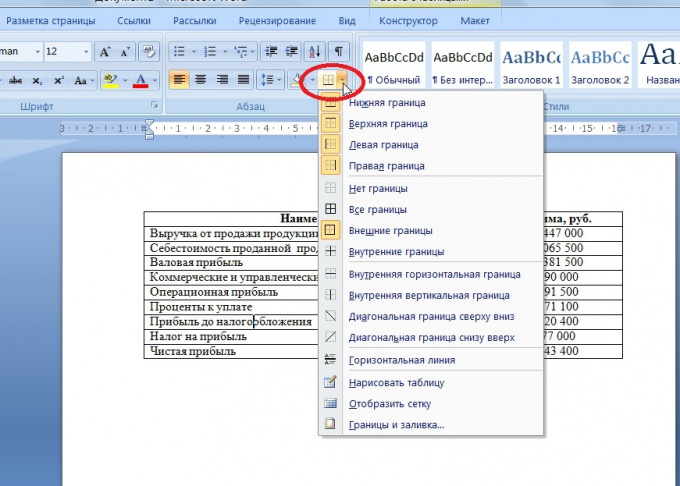
istruzione
1
Per creare una tabella nella Word, vai alla scheda"Inserisci" nel pannello superiore dell'editor e trova lì sezione "Tabella". Fare clic su di esso e selezionare il numero di celle desiderato con il mouse in base alle sezioni necessarie della tabella.
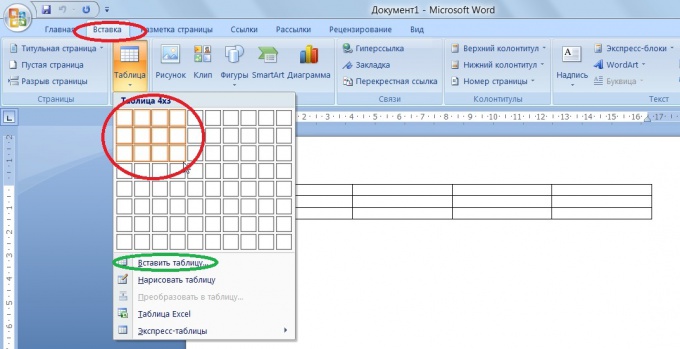
2
Se è necessario creare più colonne oppurerighe, selezionare "Inserisci tabella" e nella finestra visualizzata, inserire le dimensioni nelle figure. Lì è possibile scegliere l'opzione di corrispondenza automatica della larghezza delle colonne. È conveniente effettuare le dimensioni delle celle in base al loro contenuto.

3
Se hai bisogno di inserire le formule nella tua tabella, tuÈ possibile chiamare la tabella di Excel direttamente dall'editor di testo se il programma corrispondente è installato nel computer. Se è necessario inserire un normale elenco di tabelle o un calendario, è possibile utilizzare le tabelle espresse.
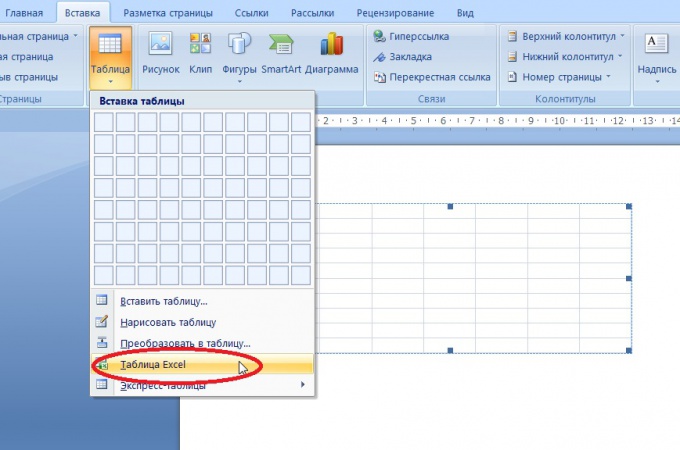
4
Quando fai una tabella nella Parola, puoiiniziare a modificarlo e riempirlo. Seleziona il testo appropriato, cambia colore, dimensione, modo di scrittura. Regolare l'allineamento del rientro, della spaziatura e della larghezza utilizzando la scheda "Paragrafo". Tipicamente, il testo nel corpo della tabella viene stampato in font Times New Roman 14 con allineamento sinistro in un intervallo singolo. L'eccezione è la prima linea, è centrata e audace.
5
Se è necessario aggiungere una nuova colonna o una riga alla tabella WORD, utilizzare la sezione "Disegna una tabella" e disegnare manualmente le righe nei luoghi giusti.

6
Per modificare l'altezza della colonna o l'altezza della riga, spostare il mouse sulla riga. Quando si vedono le frecce che guardano in diverse direzioni, tirare la linea nella direzione desiderata fino a ottenere il risultato desiderato.
7
Cambiare le impostazioni di confine e compilare le celleè possibile utilizzare una finestra speciale nella scheda "Home" nella parte superiore dell'editor. È così facile creare una tabella nella Parola e modificarla.

Suggerimento 9: Come inserire una tabella in Word
A volte quando si lavora con un documento di testo, potrebbe essere necessario un tavolo. Disegnalo e incollalo nel programma Microsoft Word è facile. Di norma, questo processo richiede diversi minuti.

Avrete bisogno
- - Applicazione Microsoft Word installata sul computer.
istruzione
1
Creane uno nuovo o apri un documento creato in precedenza, nel quale vuoi disegnare e inserire una tabella.
2
Posiziona il cursore sulla linea dove vuoiper posizionare il tavolo. Quindi, nella barra degli strumenti in alto, trova la sezione "Tabella" e seleziona "Disegna una tabella" nella casella a discesa. Quindi vai alla pagina del documento e, trascinando il cursore, crea un rettangolo. Puoi renderli molto, qualsiasi in altezza e larghezza. Ma questa opzione è utile solo per la creazione di tabelle semplici.
3
Un altro metodo è più conveniente, in cuiil documento inserisce immediatamente una tabella composta dal numero richiesto di righe e colonne. Per posizionarlo in un documento, vai al menu "Tabella" e seleziona la voce "Inserisci tabella". Quindi, nella nuova finestra visualizzata nella pagina, nei campi appropriati, specificare il numero di righe e colonne nella tabella. Se conosci il numero esatto di colonne e righe nella tabella, è meglio eseguirle con un margine. Superfluo in qualsiasi momento può essere rimosso senza dolore. Aggiungere quelli mancanti sarà anche facile, ma con qualsiasi modifica, sarà più difficile modificarli.
4
Nella finestra delle impostazioni è anche possibile selezionare la selezione automaticalarghezza delle colonne: costante, nel contenuto, nella larghezza della finestra. Facendo clic sul pulsante "Formattazione automatica", in una nuova finestra selezionare il più appropriato per lo stile della tabella di dati e il design delle linee di intestazione, la prima colonna, l'ultima riga e l'ultima colonna. Per comodità di rappresentazione, come apparirà la tabella, in un campo speciale viene presentato il suo campione.
5
Quando il tuo tavolo è pronto,riempi il suo berretto. Se si desidera unire righe o celle, utilizzare le funzioni aggiuntive: "unione celle", "celle divise", "divisione tabella". Per unire le celle, utilizzare il cursore del mouse per selezionare l'area della cella e, dopo aver fatto clic sul pulsante destro, selezionare la funzione appropriata dalla casella a discesa.
6
Per apportare ulteriori modifiche alla tabella,Posiziona il cursore in una colonna o colonna selezionata della tabella e fai clic con il pulsante destro del mouse, quindi seleziona uno degli elementi modificabili.
7
Se si seleziona l'opzione "Proprietà tabella", è possibileSpecificare la larghezza dell'intera tabella e specificare le dimensioni (larghezza e altezza) di ogni colonna, cella, riga. Se necessario, utilizzare la funzione di allineamento della tabella, che indica una delle opzioni suggerite: sinistra, centro, destra del testo. Per comodità dell'utente, questa sezione presenta un'icona che rappresenta visivamente il posizionamento della tabella nel testo. Specificare il metodo per avvolgere la tabella: "intorno" o "no".
8
Qui è possibile utilizzare le funzioni "Bordo e riempimento" e "Opzioni" e applicare le impostazioni e le modifiche appropriate.
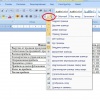
- come fare un tavolo in una parola







